لقد بدأنا بالدرس الاول بالتعرف على الفوتوشوب وشخصيته ولماذا جميع المصممين يميلون اليه من الرابط التالي
ودرسنا اليوم يعتبر البدايه الفعليه مع برنامج الفوتوشوب حيث سنقدم لكم شرح القوائم العلويه للفوتوشوب وهي كالتالي :
قائمة File
قائمة Edit
قائمة Image
قائمة Layer
قائمة Select
قائمة Filter
قائمة View
قائمة Window
قائمة Help
سنقوم بشرح جميع القوائم الموجود ببرنامج الفوتوشوب ، وكل قائمه تحتها شرح ماتحتويه من خصائص :
قائمة File
بالضغط على قائمة File سوف تظهر لك القائمه كما بالشكل التالي :

(1) فتح عمل جديد وعند الضغط عليه سوف تظهر لك نافذة خصائص العمل الجديد من طول وعرض ووضوع ولون وحجم ...... كما بالصوره التاليه :

(2) فتح ملف موجود بجهازك .
(3) فتح بإسم .
(4) هذا الخيار يستعرض لك آخر 10 صور تم التطبيق عليها والتعامل معها .
(5) إغلاق الملف الحالي .
(6) حفظ التعديلات على الملف .
(7) حفظ التعديلات او حفظ العمل بإسم .
(8) حفظ العمل لإستخدامها في الويب (صفحات HTML ) .
(9) إعادة الصوره كما كانت عند الفتح ويمسح كل شيء عملته عليها .
(10) فتح صوره داخل العمل .
(11) إستيراد ملف .
(12) تصدير ملف .
(13) هذه الخاصيه لايحتاجها الكثير منا حيث انها مهمه للعمل مع مجموعه من الافراد وهذا اذا كان الجهاز مرتبط بشبكه داخليه .
(14) بعض إمكانيات معالجة عدة صور دفعه واحده .
(15) معلومات الملف .
(16) أوامر خاصه بالطباعه وخصائصها .
(17) للتنقل السريع بالعمل للذهاب الى الى البرنامج الملحق ببرنامج الفوتوشوب وهو ImageReady .
(18) الخروج من البرنامج .
قائمة Edit
قائمة Edit طويلة عريضة وسنشرحها بإختصار وبشكل مفهوم بإذن الله :

(1) التراجع عن آخر عمل تم القيام به .
(2) التقدم خطوه للامام .
(3) التراجع خطوه للخلف .
(4) أمر للتحكم بشفافية الأداة التي تستخدمها حاليا .
(5) قص .
(6) نسخ .
(7) نسخ ويستخدم إذا كنت تعمل على أكثر من شفيفه ولم تقم بدمج الشفاشف فسوف تستعمل هذا الخيار .
(8) لصق .
(9) لصق بنفس المكان المحدد دون الخروج عن اطار التحديد .
(10) مسح الاعمال التي قمت بعملها على المنطقه المظلله حاليا .
(11) ملء المكان المحدد باللون .
(12) يقوم بعمل حدود للطبقه (اللير) ويقوم بوضع لون معين انت تحدده حول المكان المحدد .
(13) تحريك حر للصوره .
(14) بعض الاوامر المساعده للتحريك مثلا قلب الصوره الى 90 درجه او 180 درجه وهكذا .
(15) يمكننا عمل المنطقه المحدده فرشاة .
(16) يمكننا عمل المنطقه المحدد باترن .. وسوف نتطرق بدرس لاحق عن الباترن .
(17) يمكننا عمل المنطقه المحدده (shape) يعني شكل .
(18) خيارات المسح وهي 4 خيارات منهم تفريغ الذاكره ClipBoard ومنها تفريغ الهيستري ..وغيرها .
(19) التحكم بخيارات الالوان .
(20) نافذة التحكم في الاستايلات والباترن والالوان والادوات ويمكنك من خلالها اضافة او ازالة والتحكم بخصائص كل اداة بالبرنامج .
(21) بعض التفضيلات .
قائمة Select
(1) تحديد الصوره بأكملها .
(2) الغاء التحديد عن الصوره .
(3) بعد الغاء التحديد اذا اردت ارجاعه بهذا الزر .
(4) عكس التحديد مثلا تم تحديد الاوراق واردنا العمل على ارضية الاوراق اختر هذا الخيار لعكس التحديد .
(5) التحديد بواسطة لوح الالوان ( انظر الصوره )

1- الشافطه لتحديد لون معين المراد تحديده
2- اظافة تحديد للون المحدد
3- لانقاص لون من التحديد
4- لتحديد اما الوان عامه او تختار من القائمة اللون المحدد
5- توسيع نطاق التأثير لزيادة درجة اللون المحدد
6- لاختيار اما ابعاد اللون الابيض او الاسود او تحويلها درجات الرمادي
(6) بعد التحديد اختر هذا الخيار واختار قيمة التدرج مثلا 16 وبعدها اعكس التحديد واظغط DELETE وانظر ماذا يحصل للصوره؟؟..
(7) لانشاء حزام او تقليص الحد او تمديده .
(8) لتوسيع التحديد اذا كان من نفس اللون .
(9) تعميم التحديد على اللون المحدد اي تحديد اي لون يطابق اللون المحدد .
(10) لتكبير وتصغير التحديد .
(11) لاستعادة التحديد بعد حفظه ..اي بعد حفظ التحديد يمكنك استعادته مرة اخرى ولو بعد حين لارجاعه .
(12) لحفظ التحديد .
قائمة Filter

الفلاتر هي الأمور المهمة في الفوتوشوب وهي أداة فعّالة يمكن للمصمم
استعمالها ، وقد قامت الشركة المنتجة بتضمين بعض الفلاتر مع البرنامج ، وهي
بصراحة مهمة ومفيدة وتسهّل على المصمم الكثير من الخطوات التي سيتعب لو
قام بعملها يدويا ً .
الفلاتر كثيرة ، وهي على نوعان :
النوع الاول : فلاتر أصلية أصلية أي أنها تأتي مع البرنامج بدون أن تضيفها أنت .
النوع الثاني : فلاتر إضافية هذه الفلاتر تقوم بإنتاجها شركات متخصصة ،
مهمتها كما أسلفنا عمل بعض التأثيرات الجاهزة والتي تساعد المصمم ، وتأتي
على شكل ملف إعداد تقوم بتنصيبه على جهازك." وهي في الشكل المجاور ضمن
المنطقة المحددة بالون الوردي الفاتح "
وسنقوم بإذن الله تعالى بشرح ثلاث فلاتر تعتبر الاهم بالفوتوشوب والتصميم.
فلتر Blurوهو فلتر مهم لا سيما في تكوين البروز ، وعمل الخلفيات ، وكذلك يستخدم في
عمل التأثيرات على بعض الأجسام بإضفاء واقعية أكبر . هذا الفلتر يتفرّع إلى
3 فروع :
 الفلتر Gaussian Blur :
الفلتر Gaussian Blur :وهو كثير الاستعمال ويتكرر كثيرا ً في الدروس وستحتاجه في تصاميمك ، بإمكانك عمل التالي :
- إضفاء البروز : وذلك عن طريق هذا الفلتر بالتكافل مع القنوات Channels سواء كان هذا البروز على النصوص أو على المجسمّات .
- عمل التشويه : وهذا التشويه يفيدك في تشويه بعض الصور لانتاج خلفيات منها .
- عمل بعض التغييب للوجوه : وهذا قد يفيد من يريد طمس بعض الأسماء أو ماشابه.
الفلتر Motion Blur :وهذا الفلتر مهم كذلك ، والكثير من الناس يستخدمه لإضفاء بعض الواقعية على
التصاميم ، فهذا الفلتر يقوم بإضفاء الحركة الموضعية للصور .
وهذه بعض استخداماته :
- إضفاء الحركة على الأجسام : وذلك عن طريق هذا الفلتر بالتكافل مع القنوات
Channels سواء كان هذا البروز على النصوص أو على المجسمّات .
- عمل الخلفيات : وهذا التشويه يفيدك في تشويه بعض الصور لانتاج خلفيات منها .
 الفلتر Radial Blur :
الفلتر Radial Blur : هذا الفلتر جميل جدا ً ، وهو لإضفاء تأثير التكرار بشكل دائري وعشوائي جميلان جدا ً
هذا الفلتر مميز ، في عمل كما أسلفت الأشكال العشوائية وكذلك الخلفيات .
 فلتر Distort
فلتر Distort فلتر Distort
فلتر Distort يتفرع إلى فروع عدة ، سنناقش أهمها ، ولتكن لديك هذه المعلومة قبل البدء ، ألا وهي أنا هذا الفلتر خاص بـ :
تشويه الصور .. وكل فرع من فروع هذا الفلتر يشوه الصورة بطريقة مختلفة عن الأخرى .. نحاول نحن التركيز على أهم هذه الفلاتر ..
فلتر Pinch :هذا الفلتر يقوم بعمل تشويه للصورة عن طريق دفعها للخارج أو للداخل !
يمكنك مثلا ً استخدام دفع هذا الفلتر للخارج في عمل شاشة تلفاز مثلا ..
وللداخل يمكن الاستفادة منه في عمل ورقة حائطية مثلا ً . انظرالأمثلة .
 فلتر Sheare :
فلتر Sheare :هذا الفلتر رائع جدا ً ، وكثيرا ً ما يستخدم في الدروس ، ممتاز للتأثير على
العناصر ، ستجد أنه يمكن عمل ، منحنيات بفاعلية أكبر مع هذا الفلتر
لكن عليك إذا أردت تطبيق هذا الفلتر على عنصر ما ، مراعاة أن يكون عنصرك هذا بشكل عمودي ومن ثم القيام بعملية تدوير له .
أي أن هذا الفلتر لن يعمل معك بفاعلية إلا إذا طُبّق عموديا ً وليس أفقيا ً
، بالنسبة لي أستفيد من هذا الفلتر كثيرا ً في عمل هيدرات المواقع
 فلتر ZigZag :
فلتر ZigZag : هذا الفلتر يقوم بعمل تأثير التذبذب على سطح الماء ,,,, وهو جميل انظر المثال

ملاحظة : يستخدم هذا الفلتر بعض المصممين الذين يعملون
على البرامج الثلاثية الأبعاد ، حيث يفيدهم في عمل الخامات ، التي يوظفونها
في عمل اللمعات والبروزات وماإلى ذلك .
ـــــــــــــــــ
الآن سنتكلم عن أحد أمتع فلاتر الفوتوشوب على الإطلاق ، وهو من أشيعها
استخداما ً وأقواها تأثيرا ً على العناصر ، مفيد في كثير من الاستخدامات
سنتعرض لجميع فروع هذا الفلتر وهو يهتم بأمر الإضاءة على المجسمات .. هيا
بنا نبدأ ..
فلتر Render
وأيضا يحتوي هذا الفلتر على عدة فلاتر بداخله كما تشاهد بالشكل الذي أمامك وسنتاول هذه الفلاتر بالترتيب وحسب الترقيم العددي :
فلتر 3d Transform :هذا الفلتر خاص بعمل المجسمات الثلاثية الأبعاد ويمكنك من تكوين بعض المجسمات البسيطة . ويمكنك كذلك اكسائها بالصور التي تريد
 فلتر Clouds :
فلتر Clouds :بتطبيق هذا الفلتر فإنك تحصل على تأثير السحاب ، يقوم بمزج لونين لك ..
بنفس طريقة تمازج لون السحاب بالسماء .. بقي أن نشير إلى أن هذين اللونين
هما اللونين المحددين ضمن شريط الأدوات الرئيسية انظر الشكل
ملاحظة : فلتر Difference Clouds الموجود ضمن المجموعة ، يعمل نفس عمل هذا الفلتر إلا أنه يقوم بعكس الألوان فقط .

لو قمنا باختيار هذان اللونان
وطبقنا فلتر Clouds
فالنتجية ستكون -- >>
 فلتر Lens Flare :
فلتر Lens Flare :هذا الفلتر ممتاز لإضافة إشعاع على عنصر معين ، ويستعمل كذلك في عمل
الإضاءة .. فلتر رائع بمعنى الكلمة ، بتغييرك لإعدادات الفلتر فإنك ستحصل
على 3 أشكال مختلفة من هذا التأثير ، طبقته أنا فكانت النتيجة كما ترى في
الشكل . -
 فلتر Lighting Effects :
فلتر Lighting Effects :هذا الفلتر قوي جدا جدا ً ، في إضافة الإضاءات على الأجسام ، وستجد أنك
ستحتاج إلى هذا الفلتر إذا أردت أن تقوم بعمل " بروز لنص معين أو لعنصر ما "
فهو فعّال في هذا الجانب أيضا ً ، ما يمتاز به هذا الفلتر هو توفر خيارات
كثيرة جدا ً للضوء يمكنك تجربة كل منهم لتتعرف على كل خيار بشكل أكبر ، قمت
بتطبيق الفلتر على الصورة التي استخدمناها مع فلتر Distort فكانت النتيجة
كما ترى

بهذا نكون قد ختمنا الحديث حول الفلاتر " الأساسية للفوتوشوب " وبقي أن نقوم بإعطائك بعض التلميحات والملاحظات حول هذه الفلاتر :
من الأمور الجيدة التي تتيحها لك غالبية فلاتر الفوتوشوب ، هي امكانية عمل معاينة للتأثير قبل تطبيق الفلتر فاستفد من هذا الشئ .
أنصحك بعدم الإكثار من الفلاتر في تصميمك وعدم استعمالها إلا في الضرورة أو عند الحاجة .
هذه الفلاتر بالإضافة إلى " مؤثرات الشفائف " تكفيك مؤونة تركيب أي فلاتر خارجية للفوتوشوب .
معظم هذه الفلاتر تحوي خيارات متعددة وكثيرة لا يمكننا الإسهاب في شرحها ،
نحن هنا نشرح المهم والضروري ولكن تبقى عملية التمرين والتجربة عليك أنت .
بعض هذه الفلاتر لايمكن تطبيقه إلا على شفيفة تحوي عنصر ولا يمكن تطبيقه في حالة ما إذا كانت تلك الشفيفة شفافة لا تحوي أي عنصر .
قائمة Image
عند الضغط على قائمة Image ستظهر لك هذه القائمه كما بالصوره التاليه :

(1) هذا الخيار عند وضع الماوس عليه ستظهر لك قائمه وهي بإختصار لإختيار
نظام الالوان وهناك عدة أنظمه أشهرها RGB و Indexed و CMYK وهذا يستخدم
للطابعات في المطابع لكي تتعرف الطابعه على الالوان .
(2) وهذا الخيار ايضا عند وضع الماوس فوقه ستفتح لك قائمه فيها تأثيرات
كثيره على ( الصوره ) وليس الشفيفه . ونذكر بعض التأثيرات الجميله منها
اللمعان وعكس الالوان وتفتيح الصور وتظليمها زيادة وضوح الصور وغيرها ..
جرب كل تأثير على حده لتتضح لك أكثر .
(3) عمل نسخه طبق الاصل من الصوره الحاليه بنافذه جديده .
(4) التحكم في الوان الصوره .
(5) نفس الرقم (4) .
(6) التحكم في مقاسات وأحجام الصور من حيث الطول والعرض والحجم .
(7) تحريك الصوره .
(8) هذا الخيار عند وضع الماوس فوقه ستظهر لك قائمه وهي خيارات خاصه بقلب الصور 180 درجه او 90 درجه حسب الامر الذي تختاره .
(9) قص المنطقه المحدده .
(10) حذف المسافات الفارغه بالصوره أو أنت تحدد له مسافه ليحذفها .
(11) هذا الخيار يقوم بإعادة الكائنات داخل التصميم الى حجمها الاصلي أو بدرجة التوضيح .
(12) لمعرفة تدرجات الوان الصوره .
(13) يطبق هذا الامر على الصور المستخدمه في الطباعه وأخذ الميزه .
(14) تأثير جميل على النصوص حيث تستطيع إخفاء نص معين او التمويه به .
(15) تأثير جميل على النص حيث تستطيع ان تجعل النص متموجا او متعرجا كيفما تشاء .
قائمة Layer
بالضغط على قائمة Layer ستظهر لك قائمه طويله كما بالصوره التاليه :

(1) عند الضغط على هذا الخيار سوف تظهر لك قائمه وهي كالتالي :
Layer : إنشاء لير (طبقه) جديده .
Layer From Background : إنشاء لير للخلفيه جديد .
Layer Set : عمل مجلد لليرات جديد .
Layer Set From Linked : عمل مجلد على الليرات المربوطه . (ستلاحظ وجود حلقة سلسله بجنب اسم اللير بنافذة الليرات .
Layer via copy : عمل نسخه عن اللير المحدد .
Layer via cut : عمل قص عن اللير المحدد .
(2) عمل نسخه من اللير .
(3) حذف اللير المحدد وايضا خياران آخران .
(4) خصائص اللير منها يمكن ان نعيد تسميته أو تلوينه .
(5) هذا الخيار عند وضع الماوس فوقه يتظهر لك قائمه وبإختصار هذه التأثيرات
تعتبر الاهم حيث يتم التأثير على الشفائف من ظل والوان متداخله وتحديد
الشفائف والتدرج وغيرهاااا .. وطبعا سنتطرق لشرح وافي لهذا التاثيرات فيما
بعد .
(6) تأثيرات لخلفية اللير .
(7) بعض التاثيرات على اللير المحدد لكن يعملها بلير جديد .
(8) بعض التاثيرات على اللير المحدد .
(9) مجموعه من الخيارات الاجرائيه على اللير .
(10) تحرير النص حتى يتم إعادة تشكيله .
(11) تحويل سيغة اللير مثلا اذا كان اللير كتابه يحوّله الى لير رسومي عادي .
(12) يقوم هذا الامر بتجزئة الصوره .
(13) يستخدم هذا الامر في انشاء قناة اضافيه تتألف من قناع من محتويات الطبقه المحدده .
(14) تعطيل او تمكين خاصية الماسك (القناع) .
(15)ـ
(16)ـ
(17) إخفاء اللير المحدد .
(18) إلغاء التحديد .
(19) قائمه خاصه بتحريك الليرات . مثلا جعل اللير خلف او امام أحد الليرات .
(20) محاذاة اللير او المكان المحدد .
(21) تقريبا نفس عمل الرقم (20) .
(22) قفل كل الليرات في المجلد الذي تحدده .
(23) دمج الليرات مع بعض . في كلمه مره تضغط عليه سوف تدمج لير بآخر حتى يتم الانتهاء من دمج باقي الليرات .
(24) دمج جميع الليرات مع بعض إلا المفعل حاليه .
(25) دمج جميع الليرات مع بعض من دون استثناء .
(26) تسوية حواف الكائن الملصوق .
قائمة View
عند الضغط على نفس القائمه ستظهر لك قائمه طويله كما بالصوره :

(1) هذا الخيار لفتح نافذه جديده بنفس العمل الذي تعمل به حاليا .
(2) إظهار التصميم بأكثر من نمط من أنماط الالوان .
(3) تقريبا نفس الرقم (2) .
(4) تقريبا نفس الرقم (2) .
(5) عمل زووووم تكبير للعمل .
(6) عمل تصغير للعمل .
(7) عرض الصوره بالكامل لتكون ظاهره بدون اشرطة تمرير .
(8) عرض الصوره بحجمها الطبيعي .
(9) العرض بالنسبه لحجم الطباعه .
(10) تفعيل أو تعطيل الخيار التالي .
(11) عرض شبكه او تحديد التقطيع او مربعات بكسليه على الصوره لسهولة التعامل مع التصاميم .
(12) عرض المسطره على حواف الصوره .
(13) عند التعامل مع الدلائل يجب أختيار هذا الامر . وتتم محاذاة البنود تلقائيا .
(14) البنود الخاصه بالامر اللي في القم (13) .
(15) قفل خاصية تحريك الخط .
(16) مسح الخط .
(17) اضافة خط ليسهل عليك العمل ويمكنك اختيار المسافه التي تريد وضع الخط بمربع المحاوره الذي سيظهر .
(18) إغلاق الشرائح .
(19) حذف الشرائح .
قائمة Window
بالضغط على هذه القائمه ستظهر لك قائمه كما الصوره التاليه :

قبل البدء يجب ان تلاحظ شيء مهم ( عند الضغط على اي
خيارت أمامه كلمة Hide يعني إخفاء سوف تتغير تلقائيا وتصبح الى show يعني
إظهار )!!
(1) تصغير إطار العمل .
(2) تكبير اطار العمل وإظهار اسم الصوره او العمل بالشريط العلوي لنافذة التصميم .
(3)ـ
(4) إغلاق جميع النوافذ .
(5) إخفاء/إظهار صندوق الادوات . واذا اردت اظهاره اضغط عليها مره أخرى وستلاحظ ان الاسم تغير واصبح show tools .
(6) إخفاء/إظهار شريط خيارات الادوات العلوي .
(7) إخفاء/إظهار نافذة عرض التصميم .
(8) إخفاء/إظهار نافذة المعلومات .
(9) إخفاء/إظهار نافذة الالوان .
(10) إخفاء/إظهار نافذة لوحة الالوان .
(11) إخفاء/إظهار نافذة الاستايلات .
(12) إخفاء/إظهار نافذة الذاكره ومنها تستطيه التراجع عن آخر عمل قمت به .
(13) إخفاء/إظهار نافذة الاكشن .
(14) إخفاء/إظهار نافذة الليرات (الشفائف)
(15) إخفاء/إظهار نافذة القنوات .
(16) إخفاء/إظهار نافذة المسارات .
(17) إخفاء/إظهار التحكم بالنص سمكه وطوله وعرضه وارتفاعه ولونه .
(18) إخفاء/إظهار نافذة محاذاة النص .
(19) إخفاء/إظهار شريط العلومات السفلي .
قائمة Help
قائمة Help عند الضغط عليها ستظهر لك هذه القائمه :

(1) الذهاب الى صفحه بجهازك اسمها التعليمات ( بالانجليزي ) .
(2) عن الفوتوشوب .
(3) عن الاضافات .
(4) لتحميل تحديثات للبرنامج .
(5) ايضا نفس الرقم (4) تقريبا .
(6) أخبار فريق عمل البرنامج .
(7) التسجيل اون لاين او مباشره من الموقع .
(8) موقع الشركه .
(9) تصدير الصور بشفافيه .
(10) إعادة تحجيم الصور .
وأخيرا ادري ان الدرس طويل بس ماعليه من جد وجد !! وبالتوفيق للجميع
الغايه من الدرس : التعرف على ماتحتويه القوائم من خصائص تساعدك بالتصميم . والتعرف على أهم القوائم الموجوده بالبرنامج .
مدى الاهميه : يعتبر هذا الدرس مهم جدا ..






 المشاركات
المشاركات




 موضوع: دورة فوتوشوب الدرس الثاني : شرح القوائم المهمه بالفوتوشوب
موضوع: دورة فوتوشوب الدرس الثاني : شرح القوائم المهمه بالفوتوشوب 













 لو قمنا باختيار هذان اللونان
لو قمنا باختيار هذان اللونان












 الدردشة|شبكة جرحنى عنادك
الدردشة|شبكة جرحنى عنادك